Ok Google: lista de comandos y cómo activar o desactivar en tu Android el asistente
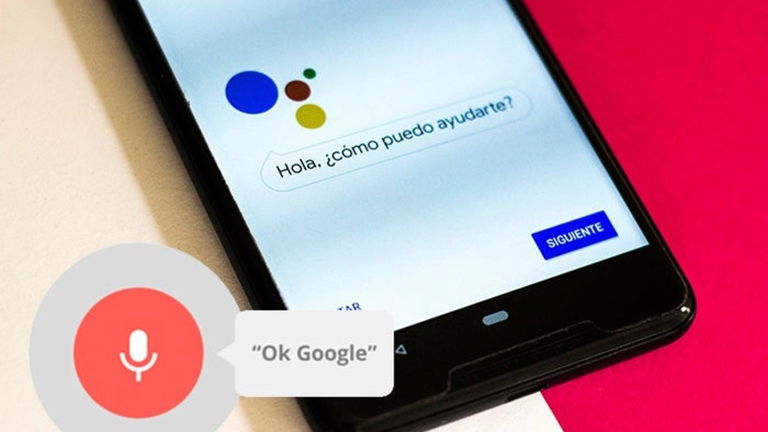
El mercado de smartphones se encamina hacia la revolución de los servicios, y es que en un escenario donde el hardware no te diferencia y el diseño es casi idéntico de unos fabricantes a otros, es el software quien toma el mando. Y si nos fijamos en el apartado de software, sin duda la estrella es la inteligencia artificial, que con los asistentes de voz por bandera quiere protagonizar la próxima generación de teléfonos móviles.
Ya en el Google I/O 2018 el gigante del buscador mostró sus intenciones con Google Assistant, hoy por hoy el servicio más mimado en Mountain View, que no son otras que convertir al asistente inteligente en la clave de la interación hombre-máquina entre el usuario y su smartphone Android. ¿Ya te has acostumbrado a decirle 'Ok Google' en español a tu teléfono?
Las principales novedades ya están llegando al asistente, que ha empezado el verano estrenando nueva interfaz a la espera de sus voces más humanas y sus nuevas capacidades para mantener conversaciones y ejecutar instrucciones en secuencia entendiendo frases complejas en lenguaje coloquial.
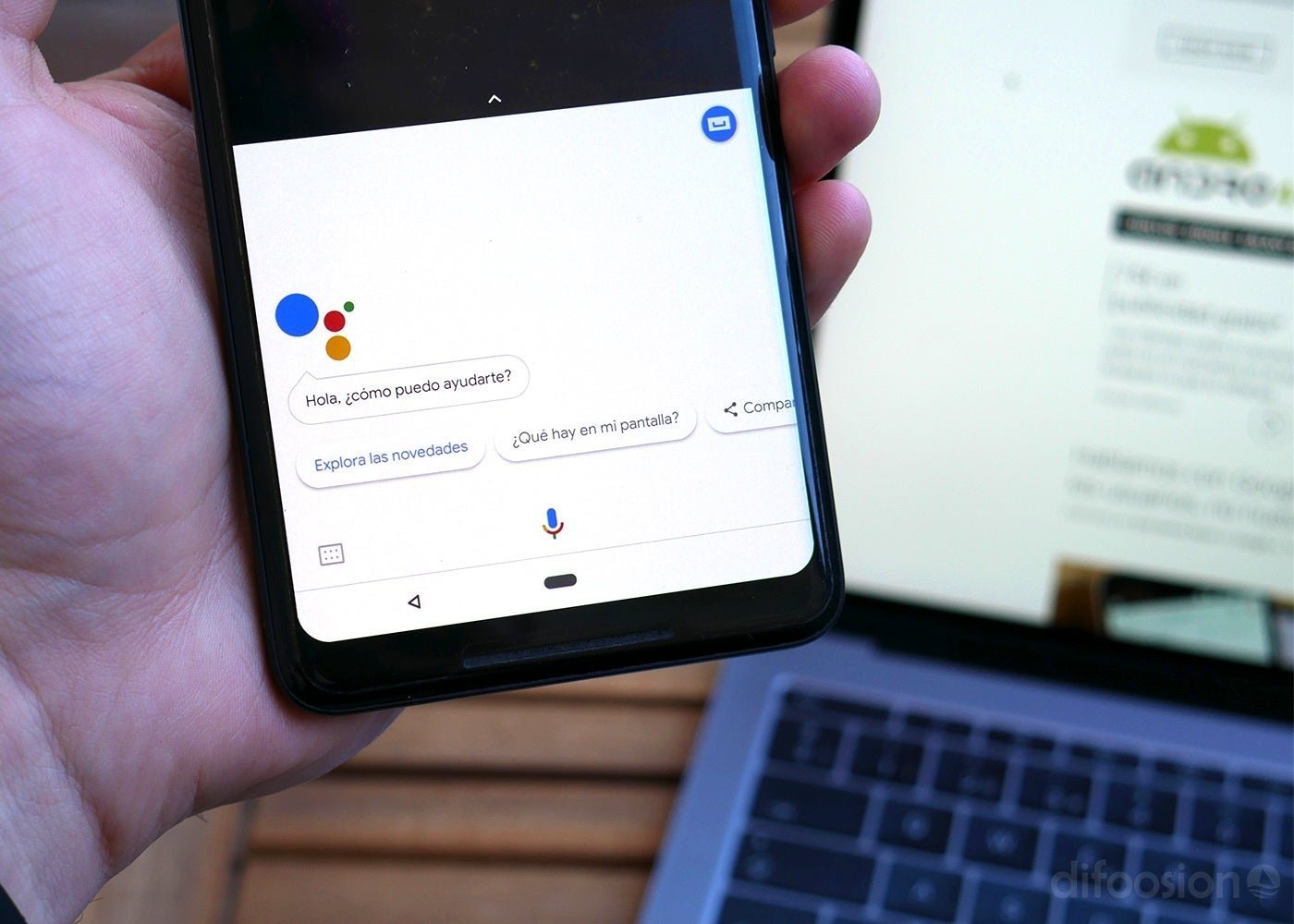
Las ventajas de activar Ok Google, ¿para qué sirve el asistente de voz?
Si no sabéis a qué nos referimos esto de los comandos 'Ok Google', y tampoco estáis familiarizados con el concepto de palabra mágica en un sistema de reconocimiento de voz, tendremos que empezar por el principio.
Una palabra mágica es una palabra o secuencia de palabras que activan automáticamente cualquier sistema de reconocimiento de voz, y en este caso Ok Google activa al asistente inteligente que todos los teléfonos Android llevan integrado, y que nos permitirá hacer búsquedas o realizar tareas simplemente hablando con nuestro smartphone.
¿Que no sabías que tu teléfono lleva integrado Google Assistant? Pues sí, lo lleva, a no ser que utilices una versión de Android inferior a 5.0 Lollipop, donde ciertamente Ok Google no funciona... ¡Bendita fragmentación!
El asistente puede ser invocado manteniendo pulsado el botón central de navegación, pero si lo que queremos es interactuar con el teléfono en modo manos libres completo, deberemos activar Ok Google en los ajustes de la aplicación correspondiente.
Google Assistant ya habla español y Ok Google funciona perfectamente en nuestro idioma, así que una vez activado bastará pronunciar el comando 'Ok Google' y nuestro teléfono responderá presto para contestar a cualquier consulta, entendiendo incluso lenguaje coloquial.

Cómo activar 'Ok Google' para iniciar el asistente en tu Android
Para disponer de Ok Google en español y sus comandos lo primero que debéis hacer es acudir a Play Store y descargar la última versión de la aplicación "Google". Si ya la tenéis instalada debéis actualizarla, algo que os será sencillo desde la tienda de apps.
Una vez hecho esto podéis abrir la aplicación Google y acceder a sus ajustes desde el icono correspondiente con las clásicos tres líneas, que está en la barra inferior a la derecha. Ahí podréis encontrar las opciones de idioma para configurar el español, si el sistema no lo reconoce automáticamente, y sobre todo la opción "Voz" que es la que más nos interesa y donde vamos a tocar.
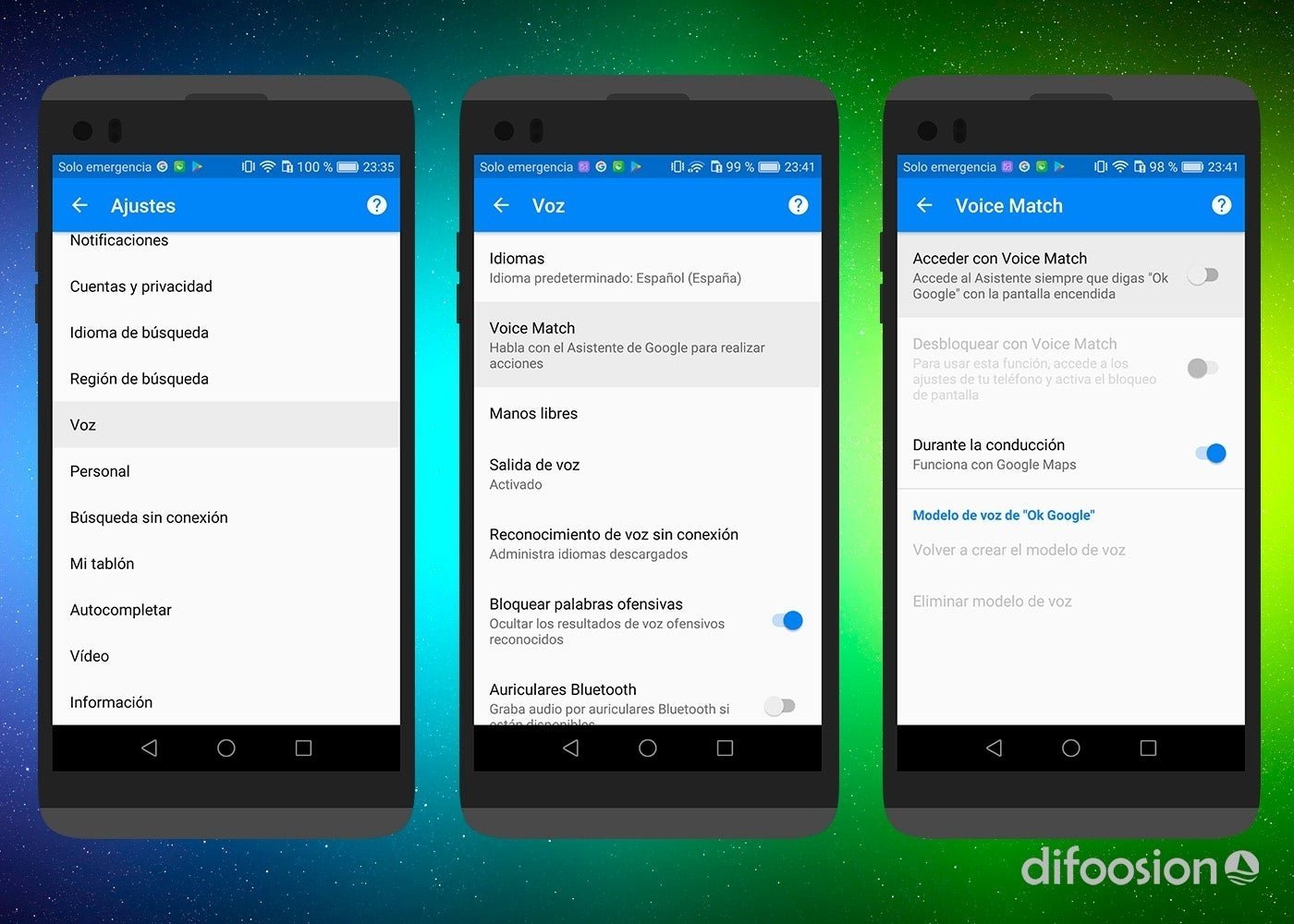
Entrando en esa opción veréis el idioma seleccionado para la búsqueda por voz justo arriba, ahí seleccionáis también el idioma español si no estuviese ya, y luego haciendo click en la opción "Voice Match" ya pasaréis al menú con el que activar o desactivar Ok Google siguiendo un sencillo tutorial.
En ese submenú veréis una opción que activa el comando Ok Google para que funcione con el dispositivo desbloqueado y encendido, aunque existe otra opción justo debajo que nos permitirá incluso desbloquear el teléfono sin tocarlo, y realizar tareas diciendo 'Ok Google' y recitando comandos directamente al asistente.
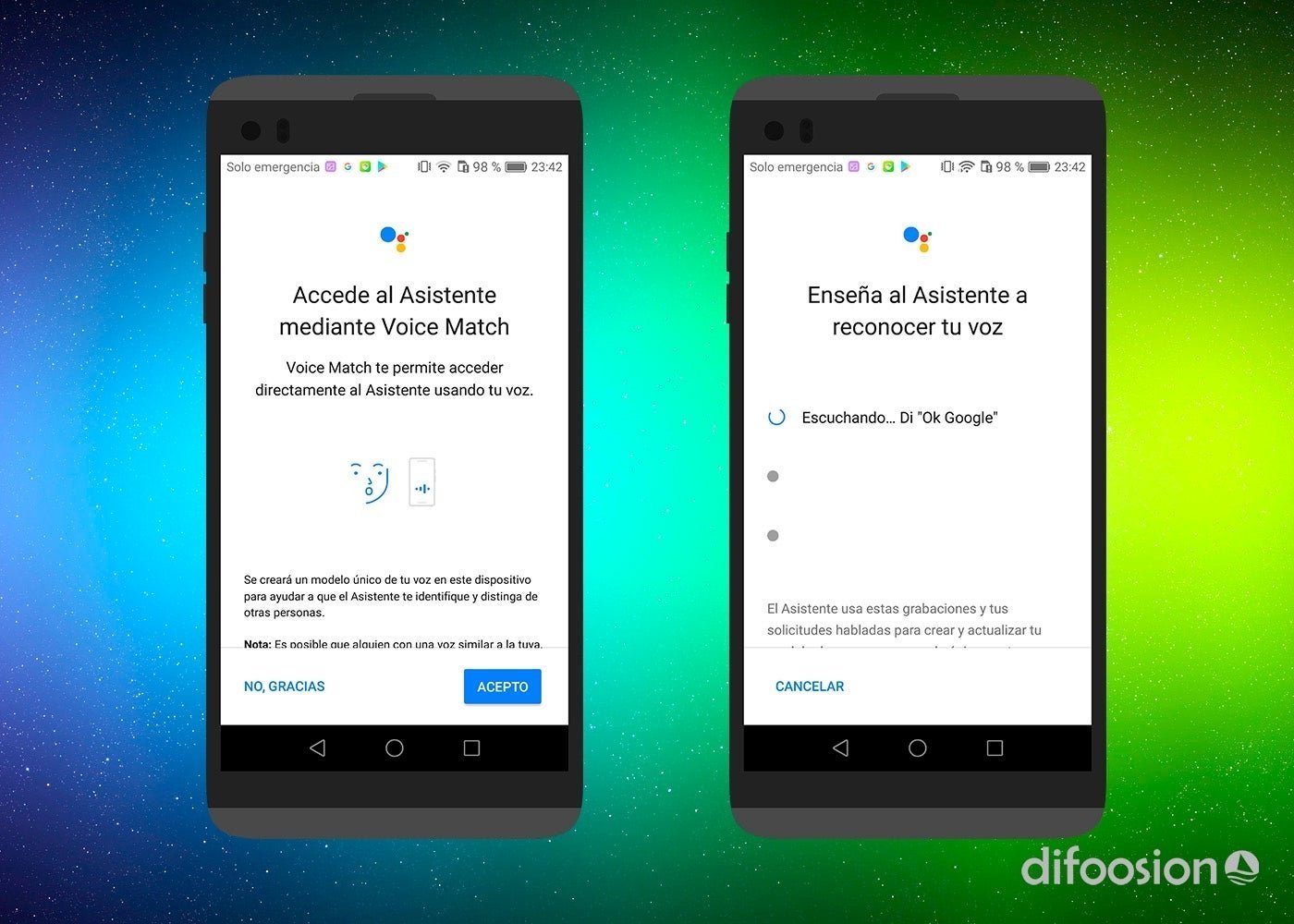
"Voice Match" os pedirá que digáis tres veces 'Ok Google' y guardará un patrón de vuestra voz, pudiendo guardar hasta 6 voces y permitiendo cambiar el modelo de voz si en vuestro dispositivo la palabra mágica Ok Google no funciona del todo bien al activarlo con la voz.
Obviamente desbloquear el teléfono con un patrón de voz no es tan seguro como una contraseña o un lector biométrico, pero la posibilidad de dictar comandos en español coloquial y en modo manos libres, sin necesidad siquiera de desbloquear nuestro smartphone, seguramente sea demasiado jugosa como para perdérnosla.
Desactivar Ok Google es tan sencillo como acudir al mismo menú de ajustes de la aplicación Google, seleccionar "Voz" y desmarcar entre las opciones la que activa la función de llamada al asistente. Hecho esto, Ok Google no funciona ya en el dispositivo a no ser que se active manualmente con una pulsación larga sobre el botón de inicio.
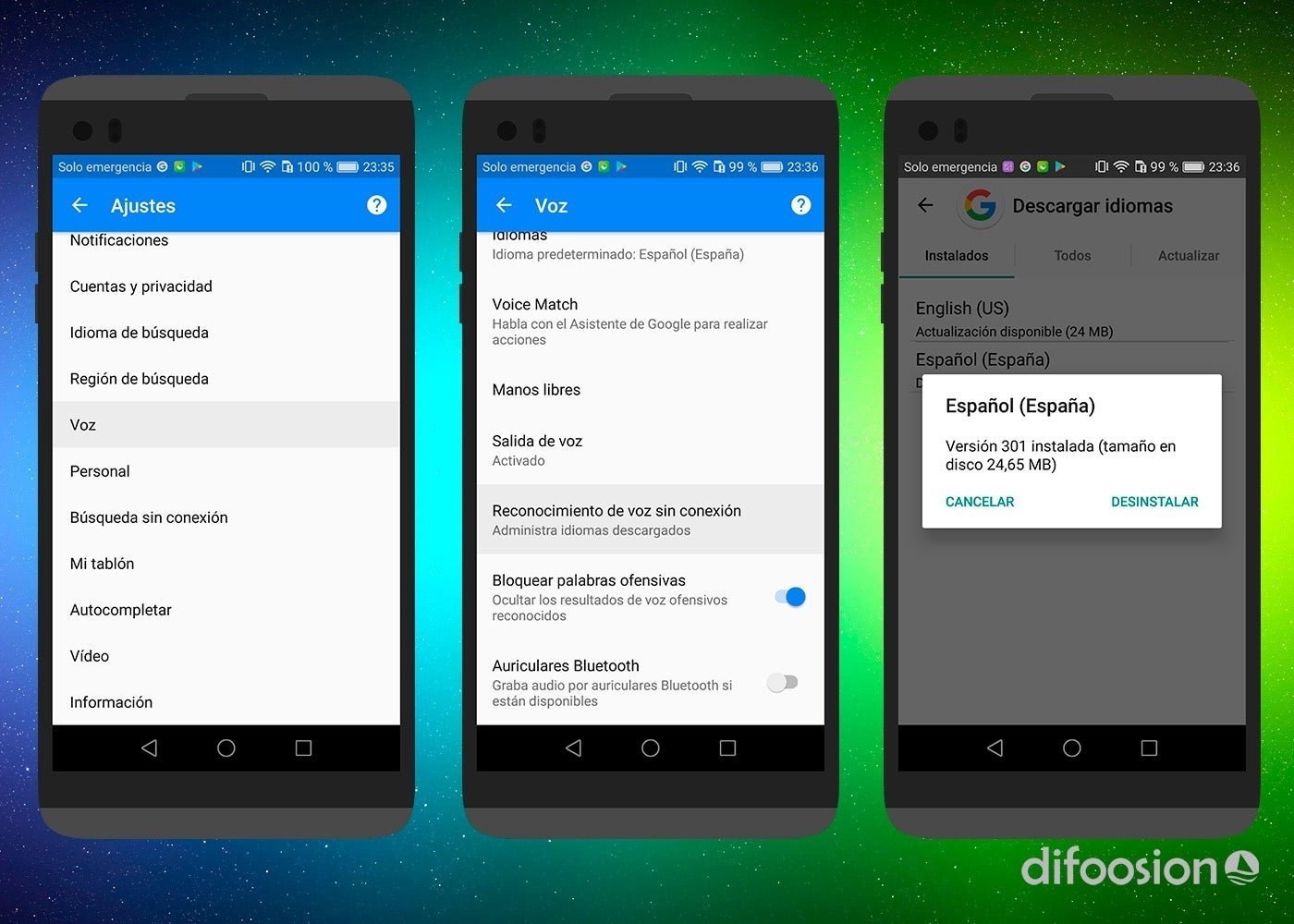
¿Se puede utilizar el asistente de Google sin conexión a Internet?
Efectivamente, y aunque el smartphone envíe normalmente nuestra voz a los servidores de Google para traducirla a un comando, desde hace un tiempo ni siquiera necesitamos estar conectados a la red para que nuestro asistente de Google reconozca la voz, y es que Google nos permite descargar un paquete de idioma a nuestro dispositivo que habilitará el reconocimiento sin offline.
Activar Ok Google sin conexión también es un proceso muy fácil de realizar, acudiendo de nuevo a los ajustes de la aplicación Google, pulsando otra vez en la opción "Voz" y luego en el submenú "Reconocimiento de voz sin conexión". Se abrirá una ventana donde podremos ver los idiomas descargados y donde se nos dará la opción de descargar más paquetes, entre ellos de Español, que pesa alrededor de unos 25 megabytes.
Sin este paquete Ok Google no funciona en español a no ser que tengáis conexión a Internet, así que sabiendo que 25 MB no son nada que las memorias de un smartphone actual no puedan soportar, y que de nuevo se trata de una opción tan jugosa que elimina la dependencia de la conexión de datos, se hace imprescindible instalarlo para hablar con nuestro smartphone y dictarle 'Ok Google' con los comandos que queramos estemos donde estemos.
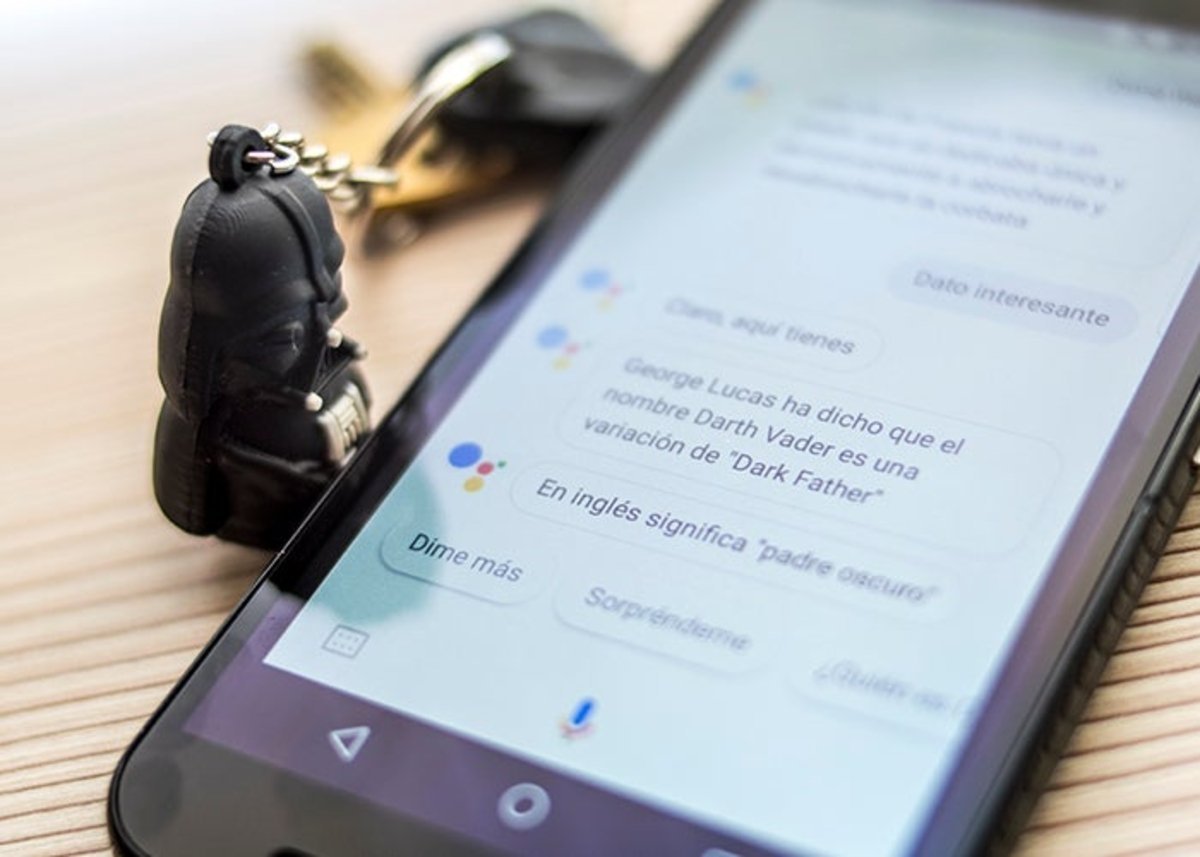
Los 74 comandos de voz 'Ok Google' más útiles
Si todavía tienes vergüenza a hablar con tu teléfono es porque aún no has probado la enorme cantidad de posibilidades que se abren ante ti con la opción de activar Ok Google y sus comandos incluso sin necesidad de tocar el teléfono.
Piénsalo bien, estás en cama y tu alarma acaba de despertarte, pero te basta con decirle al teléfono 'Ok Google, dime qué hora es' para que el dispositivo te recite la hora sin que tú te des ni la vuelta. Lo mismo para que te indique el tiempo que hace, la temperatura, si tienes alguna reunión en tu calendario o si hay atasco de camino a tu trabajo.
Sí, la verdad es que se trata de un mundo nuevo de interacción con tu teléfono el que te permitirá activar Ok Google en español, con un buen número de comandos para hacer casi todas las tareas básicas que puede hacer un teléfono móvil en estos días.
_¿Que cuáles son esos comandos Ok Google? No seáis impacientes que ahora os detallamos algunos de los más útiles y más importantes que podéis utilizar tanto en vuestros móviles y tablets Android, como en dispositivos Google Home..._
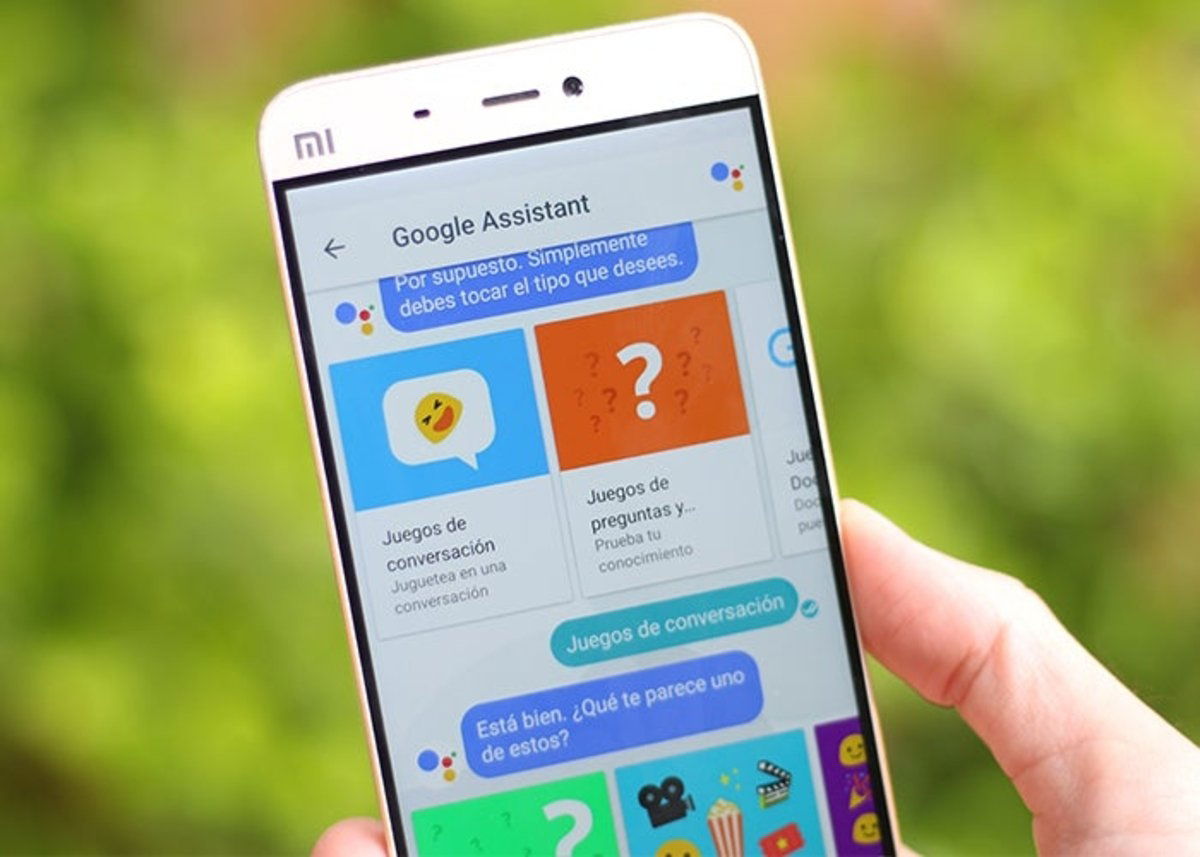
1. Alarmas y recordatorios (6)
Una de las opciones más útiles, configurar una alarma o un recordatorio con Google Assistant, es de lo más sencillo. Como siempre para activar Ok Google debemos pronunciar las palabras mágicas, que son la propia 'Ok Google' o el más castizo 'Oye Google'. Cuando el asistente nos esté escuchando podéis hablarle en lenguaje coloquial:
- ¿Podrías añadir una alarma mañana a las 8?
- Despiértame mañana a las 9 y media.
- Pon la alarma para dentro de una hora.
- Desactiva la siguiente alarma.
- Recuérdame que tengo una reunión mañana a las cuatro de la tarde.
- Recordarme que tengo que ir al taller esta tarde.
2. Agenda y notas (4)
También una opción básica es repasar nuestra agenda cual secretario virtual, y tomar notas por nosotros cuando se nos ocurre algo o recordamos un tema importante a tratar en otro momento. Los comandos Ok Google para estas opciones son los que siguen:
- ¿Qué hay en mi calendario para mañana?
- Crear un evento para las 10 de la mañana el próximo jueves, para reunirme con el jefe.
- Toma esta nota, tratar en la reunión el problema de los androides.
- Nota: Escribir sobre el asistente de Google para mañana.
3. Reloj y temporizadores (3)
Es posible así mismo activar Ok Google para preguntarle la hora, poner el cronómetro o iniciar una cuenta atrás, y los comandos son estos:
- ¿Puedes decirme qué hora es?
- Inicia una cuenta atrás de 5 minutos.
- Nuevo temporizador de hora y media.
4. Ajustes de la cuenta de Google (4)
Normalmente no es sencillo acceder desde un smartphone a las opciones de Google, que son muchas, ni a los datos de nuestra cuenta o a la sección de privacidad. El asistente será nuestro mejor aliado para ello:
- Abre los ajustes de la cuenta de Google.
- Enséñame mi historial de búsqueda.
- Ver ajustes de privacidad de Google.
- Ver ajustes de seguridad de Google.
5. Llamadas y mensajes (6)
Probablemente la opción estrella de cualquier asistente virtual en un teléfono móvil, y es que también existen comandos Ok Google para llamar, enviar mensajes, WhatsApp's, hablar en Telegram o chatear en Hangouts, entre muchos otros servicios de mensajería, e incluso podremos escribir correos electrónicos. Es muy sencillo, simplemente pídeselo a Google Assistant:
- Llamar a Christopher Nolan.
- ¿Puedes llamar a la prima María?
- Envía un SMS a Disney que diga "No necesitamos tantas películas de la saga Star Wars".
- Enviar un hangout a mi madre, "ya estoy llegando a casa".
- Enviar un WhatsApp a Manuel, "oye quedamos a las 10".
- Enviar un email al tío Pepe, asunto "qué tal?", mensaje "os visitaré mañana a la hora del café".
6. Navegación y mapas (8)
Con el asistente también podremos fácilmente utilizar comandos relacionados con el servicio de mapas y nuestra ubicación, así como recibir instrucciones para llegar a un sitio concreto:
- ¿Cómo llegar a la Avenida de Finisterre, número 101?
- Navegar a mi trabajo.
- ¿Dónde estoy?
- ¿Dónde está el supermercado más próximo?
- ¿Cuánta distancia hay de Londres a Nueva York?
- ¿Cuánto tardaría en conducir hasta Madrid?
- Sitios interesantes para ver en Santander.
- ¿Qué hora es en México DF?
7. Control del teléfono móvil (14)
No podían faltar tampoco comandos para activar o desactivar ciertas opciones en el teléfono como la conectividad, subir o bajar el volumen, silenciar el dispositivo, encender la linterna, subir o bajar el brillo de la pantalla, abrir aplicaciones, hacer fotos, y un largo etcétera... Google Assistant puede hacer casi de todo al activar Ok Google:
- Abrir [Aplicación]
- Quiero escuchar una canción de [Artista]
- Ver un vídeo del canal [Nombre del Canal] en YouTube
- Activar o desactivar Wi-Fi.
- Activar o desactivar Bluetooth.
- Activar o desactivar Modo avión.
- Activar o desactivar Linterna.
- Subir o bajar volumen.
- Subir o bajar brillo.
- Hacer una foto.
- Grabar un vídeo.
- Silencia / activa el sonido en mi teléfono
- Pon mi teléfono en silencio
- Activar / desactiva No molestar en mi teléfono
8. Información de cualquier tipo (17)
Tu asistente está conectado con Google para darte toda la información que necesitas en cada momento, sea lo que necesites... Tú, simplemente, pregunta:
- ¿Quién es el presidente de Argentina?
- ¿Cuántos años tiene Leo Messi?
- ¿Quién inventó el teléfono?
- Traduce "hola" al francés.
- ¿Cuánto es 1500 entre 12?
- Receta de espagueti boloñesa.
- ¿Cuánto ha bajado el IBEX 35?
- Enséñame fotos de [un sitio].
- ¿Cuántas calorías tiene una manzana?
- ¿Cuándo es el próximo partido de España?
- Resultados del [Equipo Deportivo].
- Dime sinónimos de [palabra].
- ¿Cómo suena un golem?
- ¿Va a llover esta semana en [un sitio]?
- ¿Cómo está la luna hoy?
- Busca información sobre [cualquier cosa].
- ¿Cuántos dólares son 100 euros?
9. Ocio y juegos (7)
Seguramente sea un aspecto no relevante del asistente de Google, pero si éste quiere ser lo más humano posible tiene que saber jugar con nosotros y entender nuestro sentido del humor, y para ello Assistant incluye algunos juegos con los que pasar el rato. Además, también es útil activar Ok Google para tirar unos dados, jugar a cara o cruz o incluso preguntar un número al azar:
- Di un número del 1 al 10.
- Dime un número al azar.
- Cara o cruz.
- Lanza dos dados.
- Me aburro, quiero jugar a algo.
- Jugar a piedra, papel, tijera.
- Vamos a jugar
- Control de dispositivos del hogar digital (5)
- Pon la calefacción a 21 grados.
- Enciende la luz del salón.
- Pon la luz del dormitorio en color rojo.
- Grita [mensaje]
- Avisa [mensaje]

¿Y si Ok Google no funciona en español en mi teléfono? ¿Guardará datos Google de lo que pregunto al asistente?
Si no funcionasen estos comandos después de activar Ok Google, seguramente debáis acudir a los "Ajustes->Aplicaciones" para revisar los permisos de la app Google y del micrófono, que probablemente estarán desactivados. Google y sus páginas de soporte tienen las claves que precisáis.
Además, cabe destacar que efectivamente se guardará un registro de todas las consultas y comandos de voz que enviéis al asistente, aunque es sencillo ir a la administración de datos en vuestra cuenta de Google para comprobar todo lo guardado en los servidores y eliminar los datos totalmente, por días o incluso de forma individual comando por comando. Aquí tenéis el documento del soporte de Google que lo explica, aunque si no estáis del todo seguros con esta recopilación lo mejor será desactivar Ok Google de nuevo y estudiarios bien las políticas de privacidad.
Sin duda una opción muy importante para el futuro de Android y para todo el ecosistema Google, sobre todo ahora que ya es posible comprar Google Home y Google Home Mini en España, dos dispositivos centrados en el hogar digital y que basan toda su funcionalidad en eso de "hablar con Google".